


Windows 7是一款广泛使用的操作系统,用户可以通过远程桌面功能控制其他计算机。然而,在一些情况下,用户可能需要禁用远程桌面功能以加强系统的安全性。那么,在Windows 7系统中,如何禁用远程桌面功能呢?下面我们将介绍几种简单的方法来实现这一目标。
具体方法如下:
1、请右击桌面上的“计算机”,选择“属性”来打开设置界面。
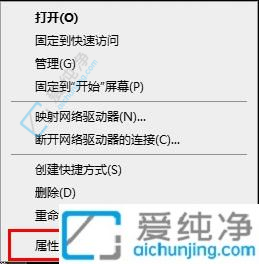
2、在打开的界面中点击左侧的“远程设置”选项。
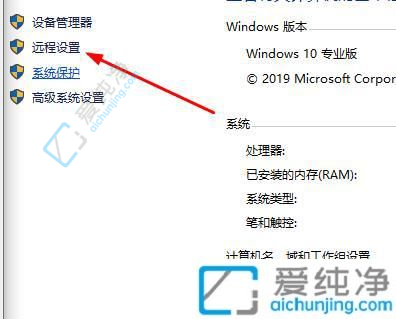
3、在弹出窗口中选择顶部的“远程”选项卡。
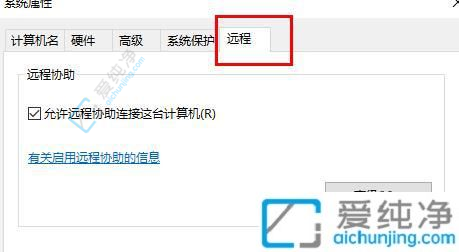
4、最后,勾选“不允许远程连接到此计算机”选项,并点击“确定”保存,这样就成功完成设置了。
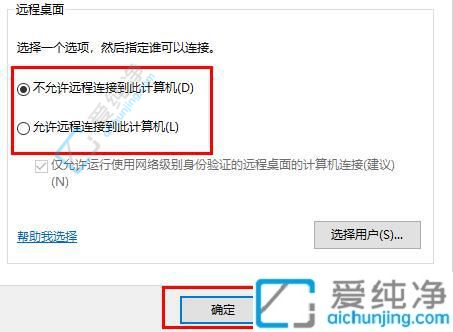
通过本文的指导,你可以轻松地在Windows 7中禁用远程桌面功能,从而保护计算机的安全性和隐私。在一些情况下,禁用远程桌面可能是必要的,特别是在对计算机安全性有较高要求的环境下。希望这些方法能够帮助你更好地管理Windows 7系统的远程访问设置,让你的计算机使用更加安全可靠!
| 留言与评论(共有 条评论) |